ACTUALIZADO MARZO 2020
Google es mi gran aliado para la vida y también para viajar. Ya les mostré cómo hago mapas personalizados con Google Maps, busco vuelos baratos con Google ITA/Flights, y cómo funciona Google Trips. Hoy quiero hablar de Google Photos.
Google Fotos es completamente gratis y se puede usar en Android y iOS.
Yo además pago por tener mucho espacio de almacenamiento en Google Drive porque guardo de todo ahí. Antes usaba Dropbox, pero es más caro y con el tiempo se volvió más obsoleto. Pero ese es otro tema. Volvamos a Google Fotos!
Soy bastante obsesiva respecto a no perder las fotos de mis viajes, pero nunca tengo tiempo de hacer un back up como se debe. Tampoco es fácil sentarme a editar muchas fotos o hacer álbumes de cada cosa. En los viajes se suman otros problemas, como si se extravía el celular o se acaba la memoria.
¿Qué hace Google Photos por mi?
- Guarda automáticamente TODAS las fotos y videos que saco con el celular
- Me sugiere organizar las fotos en álbumes por lugares (sin necesidad de activar locations), fechas, caras y demás cuando encuentra coincidencias
- Arma automáticamente videos con música, collages de fotos de una misma sesión, fotos de paisajes con marcos y GIF animados de fotos consecutivas
- Compartir con amigos
Estas 2 últimas funciones son gracias al Asistente, que se va a convertir en su mejor amigo.
¿Qué hago yo?
Bueno, no mucho :p Simplemente tuve que activar Google Photos, que en Android ya viene instalado.
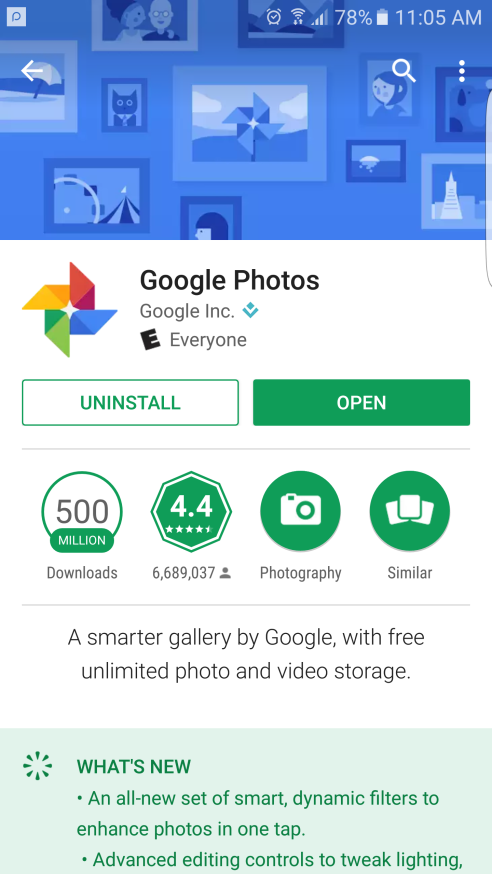
Van a ver los archivos de imágenes que tienen en el celular en ese momento
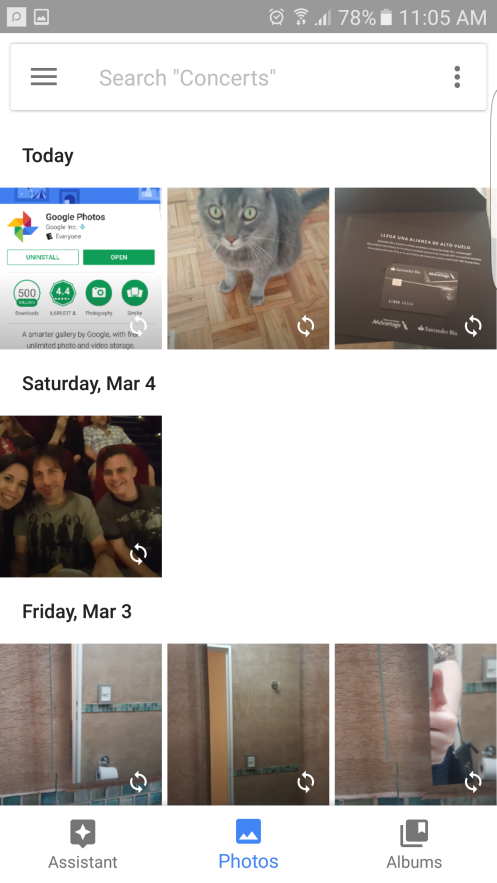
Lo primero que tienen que hacer es tocar las 3 rayitas arriba a la izquierda y seleccionar Settings/Configuración

Van a ver esto.
La opción Free up device storage la pueden usar una vez que hayan backupeado, así liberan espacio en su celular.
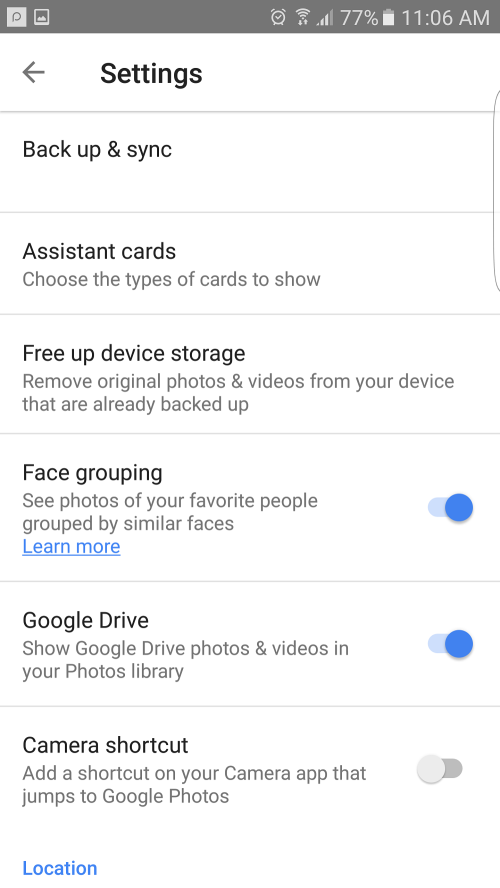
Habiliten la opción de Back up & sync para que todas sus fotos del celular se guarden en Google Drive, y que de ahora en más se empiecen a sincronizar automáticamente.
El back up inicial puede tardar bastante pero lo pueden configurar para que sea sólo con WiFi.
Tengan en cuenta que si seleccionan que las fotos se guarden en Alta Calidad en vez del tamaño original, van a ahorrar mucho espacio y nunca van a pagar
En la opción Back up device folders pueden elegir otras carpetas para backupear además de la cámara (Whatsapp, Facebook, Twitter, etc).

Cuando termine el proceso o cuando saquen una nueva foto, pueden ingresar desde otro dispositivo a Google Photos y comprobar que pueden ver ahí lo mismo que ven en el celular.
Así se ven algunos de mis Álbumes en Google Photos. Aclaro que los 4 álbumes que ven fueron creados automáticamente, y yo sólo les tuve que cambiar el nombre (bueno, algo había que hacer al final :p).
Y arriba pueden ver otras agrupaciones automáticas.
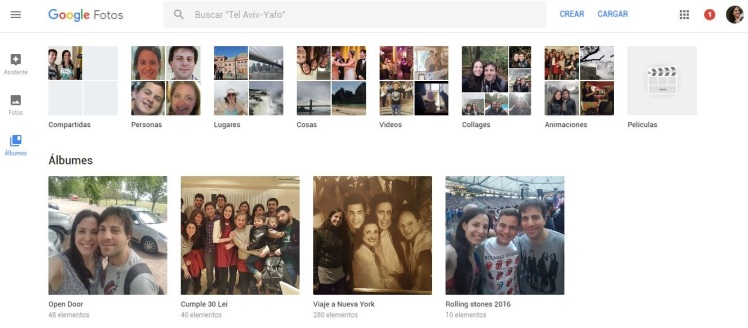
Las animaciones y paisajes editados que subo en Facebook, Instagram y Twitter muchas veces son creaciones automáticas de Google Photos. Nada mal, no? 😉
Otra función que me encanta es la de poder buscar fotos. Escribís una palabra y te aparecen todas las fotos relacionadas! Es una gran ayuda para ilustrar posteos con algo específico, pero asegurarme que la foto es mía.
Espero que este posteo les sirva de ayuda y no pierdan más una foto de un viaje 🙂
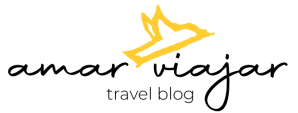
Excelente post! Muy detallado! 😀
Otra de esas cosas que lo hace súper cómodo a la hora de compartir muuuchas fotos, es que una vez creado el album, podes obtener el enlace para que lo vean las personas invitadas!!
Me gustaMe gusta
Gracias! Si, para compartir es muy útil también!
Me gustaMe gusta
Es útil
Yo pago como vos 2 dolares por mes para tener 100 en Google Drive y subo desde la cámara las fotos que quiero. No me gusta que todas las fotos que saco se suban a Google Photos (En un descuido de privacidad pueden quedar publicas).
Pero es una muy buena opción tenerlo activado.
Me gustaMe gusta
Hay que chequear que estén como privadas y no públicas, pero fuera de eso es un buen back up.
Me gustaLe gusta a 1 persona
Sabían que si hacen recomendaciones en Google Maps te dan 100 GB, aunque antes daban 1 TB. 😱
Hay meter comentarios e ir contribuyendo como Local Guide (guía local – pero no necesariamente hacer opiniones del lugar donde vivís). Sería una alternativa al devaluado Foursquare o Trip Advisor (cuando daba kms LAN)
Me gustaLe gusta a 1 persona
Muy buen dato, Hernán!
Me gustaMe gusta
En IOs no sincroniza automaticamente, tenes que entrar a la aplicacion y sincroniza solo cuando esta esta activa y en primer plano. Una pena
Me gustaMe gusta
Qué lástima! En Android es olvidarse por completo del asunto ❤
Me gustaMe gusta